SamsungのスマートフォンでGalaxy AIをオフにする方法

Samsung の携帯電話で Galaxy AI を使用する必要がなくなった場合は、非常に簡単な操作でオフにすることができます。 Samsung の携帯電話で Galaxy AI をオフにする手順は次のとおりです。
場合によっては、Windows PC 上のページファイルまたは pagefile.sys ファイルの場所やサイズを変更する必要がある、インターネットで推奨される修正方法が表示されることがあります。ページファイルはシステムの仮想メモリの一部であり、Windows が日常のタスクに使用可能なメモリを拡張するために使用されます。なぜそうするように求められているのかわかっている場合は、このガイドに従って、Windows のページファイルのサイズと場所を変更してください。
Windowsでページファイルのサイズを変更する
Windows の物理メモリ (RAM) が不足すると、pagefile.sys システム ファイルにアクセスし、最も使用頻度の低いメモリ ビットをすべてそのファイルに移動します。システムは、追加のタスクのために物理 RAM をクリアできます。 Windows はデフォルトでページファイルのサイズを自動的に管理するため、本当に必要な場合にのみ変更してください。 Windows は通常、ページファイル用にハード ドライブ上の RAM 合計の約 1/8 または 4 GB (いずれか大きい方) を予約します。
ページファイルのサイズを変更するには、次の手順に従います。
Windows ボタンを右クリックし、[システム]を選択して、[システムの詳細設定]を選択します。
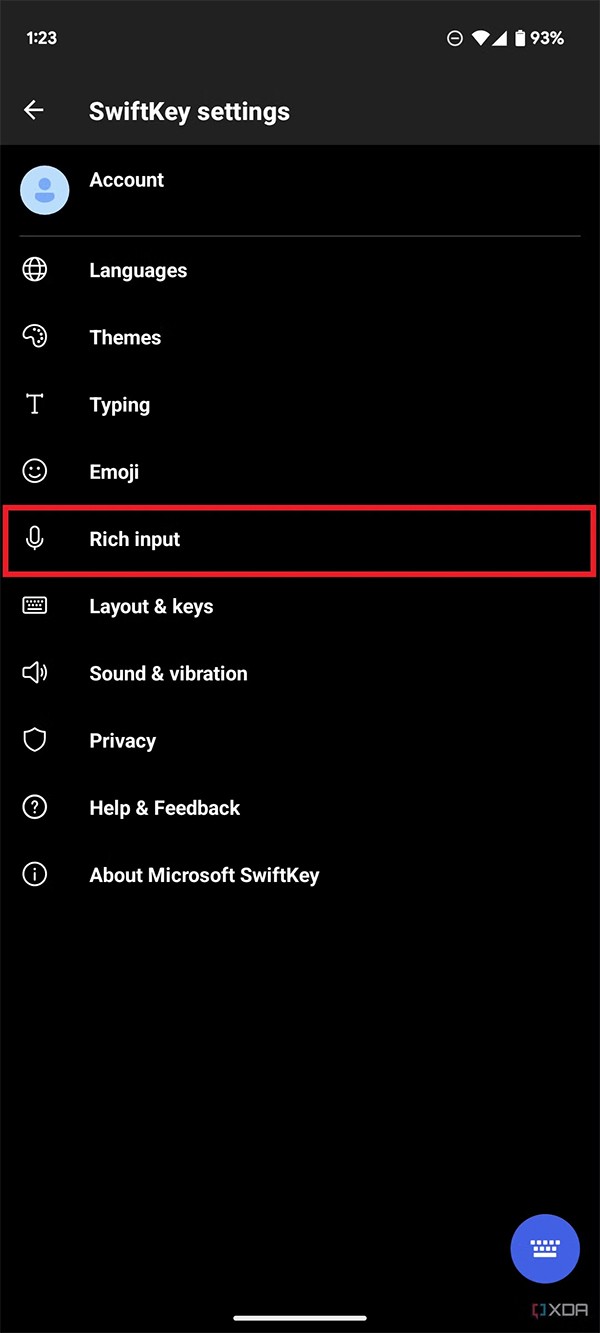
[パフォーマンス]の[詳細設定]タブで、[設定]をクリックします。

[詳細設定]タブの[仮想メモリ]で、[変更]をクリックします。仮想メモリウィンドウで[すべてのドライブのページング ファイル サイズを自動的に管理する] のチェックを外し、ページング ファイル ドライブを選択して[カスタム サイズ]の横にあるボタンをクリックします。ページファイルの初期サイズと最大サイズの値を入力し、 「OK」をクリックして変更を保存します。
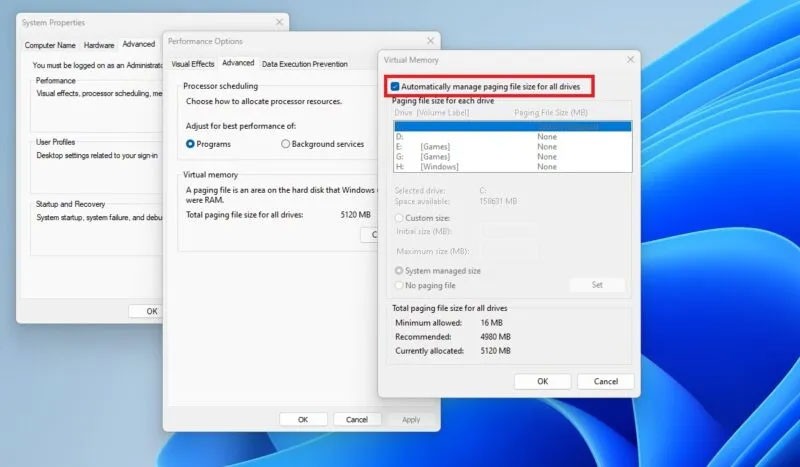
変更を有効にするには、システムを再起動することをお勧めします。さらに、Windows でメモリ使用量が多いというエラーが発生した場合は、仮想メモリを増やしてみてください。ただし、これで問題が完全に解決されるとは限りません。
Windowsでページファイルの場所を変更する
ページファイルの場所を変更するには、仮想メモリウィンドウが開くまで上記の手順を実行し、 [すべてのドライブのページング ファイルのサイズを自動的に管理する]の横にあるボックスのチェックを外します。デフォルトのページング ファイル ドライブを選択し、[ページング ファイルなし]の横にあるボタンをクリックして[設定]をクリックすると、選択したドライブ上のページング ファイルが効果的に無効になります。
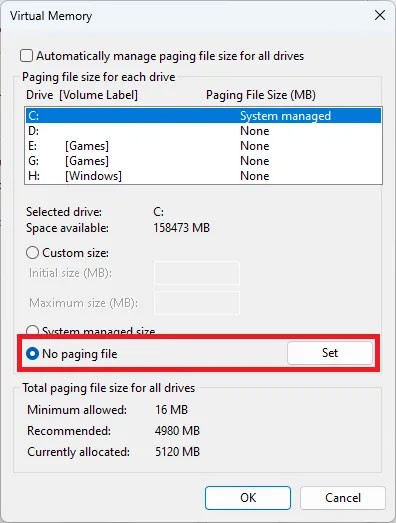
ページング ファイルを保存するドライブを選択し、[システム管理サイズ]の横にあるボタンをクリックし、[設定]をクリックして変更を適用します。[OK]をクリックして、すべてのウィンドウを閉じます。
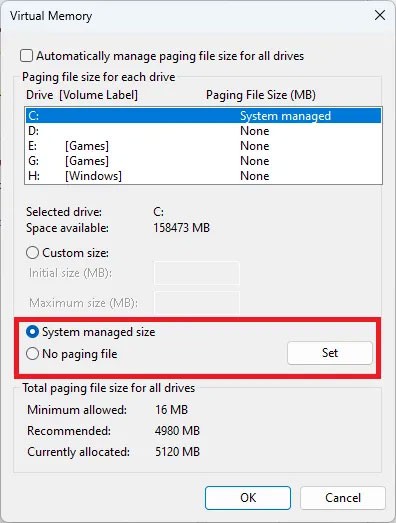
変更を有効にするには、システムを再起動してください。
以下の記事を参照してください。
Samsung の携帯電話で Galaxy AI を使用する必要がなくなった場合は、非常に簡単な操作でオフにすることができます。 Samsung の携帯電話で Galaxy AI をオフにする手順は次のとおりです。
InstagramでAIキャラクターを使用する必要がなくなったら、すぐに削除することもできます。 Instagram で AI キャラクターを削除するためのガイドをご紹介します。
Excel のデルタ記号 (Excel では三角形記号とも呼ばれます) は、統計データ テーブルで頻繁に使用され、増加または減少する数値、あるいはユーザーの希望に応じた任意のデータを表現します。
すべてのシートが表示された状態で Google スプレッドシート ファイルを共有するだけでなく、ユーザーは Google スプレッドシートのデータ領域を共有するか、Google スプレッドシート上のシートを共有するかを選択できます。
ユーザーは、モバイル版とコンピューター版の両方で、ChatGPT メモリをいつでもオフにするようにカスタマイズすることもできます。 ChatGPT ストレージを無効にする手順は次のとおりです。
デフォルトでは、Windows Update は自動的に更新プログラムをチェックし、前回の更新がいつ行われたかを確認することもできます。 Windows が最後に更新された日時を確認する手順は次のとおりです。
基本的に、iPhone で eSIM を削除する操作も簡単です。 iPhone で eSIM を削除する手順は次のとおりです。
iPhone で Live Photos をビデオとして保存するだけでなく、ユーザーは iPhone で Live Photos を Boomerang に簡単に変換できます。
多くのアプリでは FaceTime を使用すると SharePlay が自動的に有効になるため、誤って間違ったボタンを押してしまい、ビデオ通話が台無しになる可能性があります。
Click to Do を有効にすると、この機能が動作し、クリックしたテキストまたは画像を理解して、判断を下し、関連するコンテキスト アクションを提供します。
キーボードのバックライトをオンにするとキーボードが光ります。暗い場所で操作する場合や、ゲームコーナーをよりクールに見せる場合に便利です。ノートパソコンのキーボードのライトをオンにするには、以下の 4 つの方法から選択できます。
Windows を起動できない場合でも、Windows 10 でセーフ モードに入る方法は多数あります。コンピューターの起動時に Windows 10 をセーフ モードに入れる方法については、WebTech360 の以下の記事を参照してください。
Grok AI は AI 写真ジェネレーターを拡張し、有名なアニメ映画を使ったスタジオジブリ風の写真を作成するなど、個人の写真を新しいスタイルに変換できるようになりました。
Google One AI Premium では、ユーザーが登録して Gemini Advanced アシスタントなどの多くのアップグレード機能を体験できる 1 か月間の無料トライアルを提供しています。
iOS 18.4 以降、Apple はユーザーが Safari で最近の検索を表示するかどうかを決めることができるようになりました。













